Szinkronizálás Center ablakok

Szinkronizálás Center a Windows operációs rendszerek
Szinkronizálás Center lehetővé teszi, hogy szinkronizálja a fájlokat, kezeli offline fájlok és manuálisan megoldani a szinkronizálást konfliktusokat.
Felbontás szinkronizációs konfliktusok
A korábbi bejegyzéseket az offline fájlok megemlítem csak két lehetőség szempontjából sinhronzatsii eseményeket. Az egyik esetben változtassa meg a fájl a helyi cache és a szinkronizálás változására reagálva a fájlt a fájl szerver. A második esetben, változtassa meg a fájlt a fájl szerver és a szinkronizálás változására reagálva a helyi fájl cache. De nem beszélve egy másik lehetséges helyzet: a fájl módosítása a fájl szerver és a helyi cache. Például egy munkavállaló, használja a Kapcsolat nélküli fájlok, mentette a dokumentumot a fájl szerver a helyi cache a laptop. Este el van választva a vállalati hálózathoz, és hazament, hogy egy laptop. Otthon, ő néhány munkáját egy dokumentumot feküdt a fájlszerver, vállalkozás, és semmilyen módon nem kapcsolódik a vállalati hálózathoz. (Remélem mindenki érti nélküli fájlok szolgáltatás, és még senki nem okozott félreértést az előző mondatban.) Ekkor egy másik alkalmazottja, míg a munka, ez a dokumentum megváltozott a fájl szerver. A következő napon, az első munkavállaló saját laptop és csatlakozzon a termelési hálózatban. Szinkronizálás Center azonnal megpróbálja szinkronizálni a megváltozott dokumentumot. De ez nem lesz képes csinálni és azt írja elő a megfelelő ablakban, a Sync Center. Miért történik ez? Mert, hogy szinkronizálja a fájlokat, egyikük kell a régi vágású, és a többi új. És akkor a két fájl megváltozott. Persze, cserélje ki egy fájlt, hogy mások nem nehéz, de lehetséges a fontos információk elvesztése aligha jó hatással van a hírnevét a számítógépet. Ezért az operációs rendszer veszi le megoldás erre a problémára a vállán a felhasználó. Az utóbbi viszont, keresse fel szinkronizálás központ ablak - Konfliktusok. tudja megoldani a problémát két kattintással. Az első kattintással - Remove gombra. Második kattintás - az egyik három dolgot tesz:
- Helyi másolatát menteni.
- Mentse a verzió a szerveren.
- Mentsd mindkét változat.
Magyarázza el, mi az, amit, azt hiszem, nem szükséges. Csak azt tudom mondani, hogy az utolsó verzió a kiválasztott fájlt a szerveren érintetlen marad, és a helyi másolatot átnevezni és mentett a szerveren.
Ezek a lehetőségek önálló fájlkezelő biztosít a központ, hanem a Windows Szinkronizáló központ.
Egy kicsit a kapcsolat nélküli fájlok
Végre ez a beállítás nem nehéz. Ehhez nyissa meg a nyilvános mappa tulajdonságait. Ezután menj a Megosztás fülre, és kattintson a Speciális megosztás. A megnyíló ablakban kattintson a gyorsítótár gombra. Ezt követően, akkor megjelenik a beállítási ablak autonóm üzemmódban három lehetőség áll rendelkezésre:
- Kívül a hálózat csak a megadott fájlokat és programokat a felhasználó. Ez a mód az alapértelmezett. Ez lehetővé teszi a felhasználók számára, hogy csatlakozzon a megosztott mappát válassza ki a fájlokat, hogy akarnak offline használatra.
- Fájlokat és programokat a megosztott mappában elérhetők. Ezt a beállítást választva letiltja a használatát az offline fájlok a megosztott mappa.
- Offline automatikusan hozzáférhet az összes megnyitott fájlt, és felhasználói program. Alapértelmezésben a felhasználónak meg kell határoznia, hogy mely fájlokat kell neki önállóan. Ebben a megvalósításban, az összes fájl fekvő megosztott mappa és a felhasználó automatikusan kinyílik cache és legyen elérhető offline.
Csak ezek a beállítások, hogy készül a szerver oldalon, amikor beállította nélküli fájlok. Minden más beállítás és mozgalmak, amelyek szerepeltek a korai feljegyzések, bekövetkezik a kliens oldalon.
Kattints, ha tudtam segíteni
Távoli asztali Windows 8


Beállítása a web és file szerver, amely támogatja a BranchCache

VPN-szerver beállítása a Windows 7.8

A menedzser Windows fiókok

Átlátszó gyorsítótárral Windows

Hogyan állítsuk be az Internet kapcsolat a Windows XP?
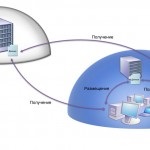
A fogadó cache mód BranchCache technológia
